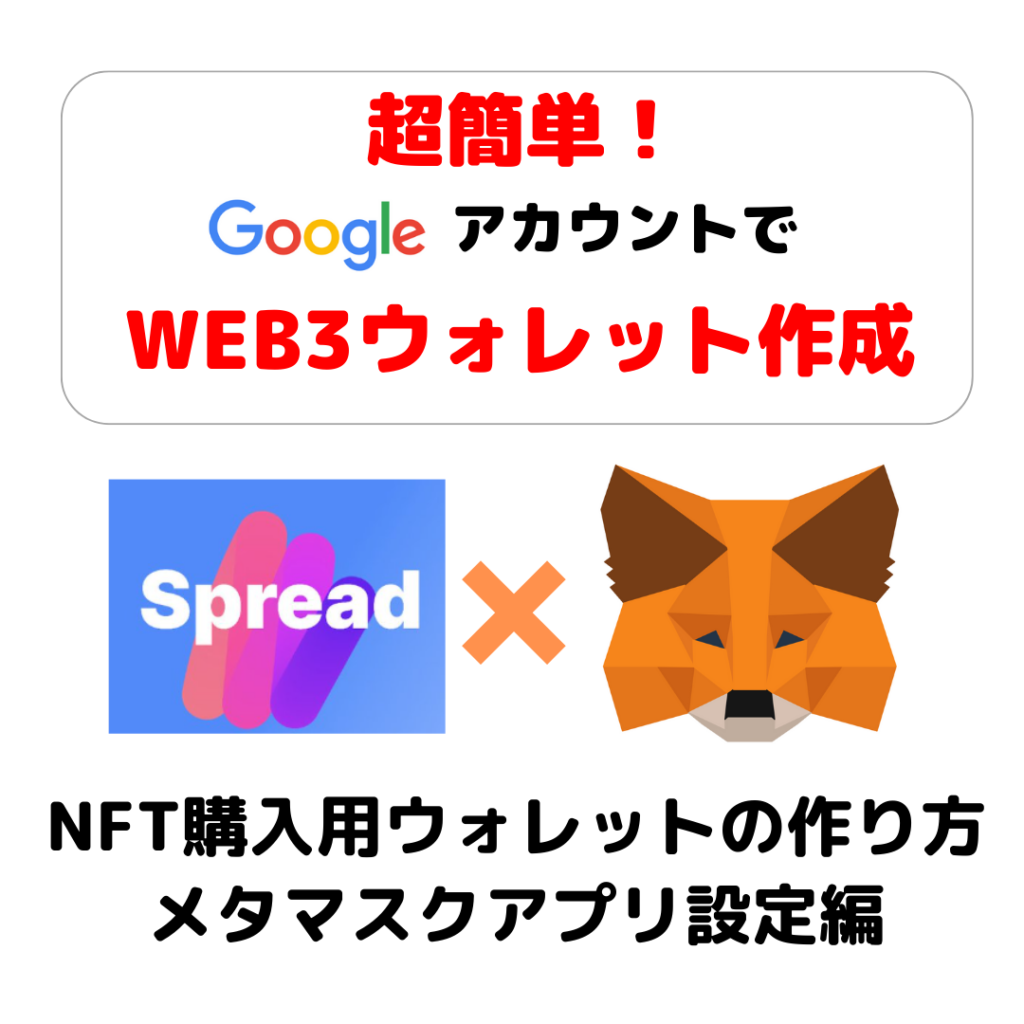
NFT購入用WEB3ウォレットを作る
NFT購入・管理には、デジタルウォレット(WEB3ウォレット)が必要になります。
現実世界でもお財布を持つように、デジタルでもお財布を持ちましょうと言う感じのイメージです。

PayPayとかと一緒?と思われますが、PayPayアプリはPayPayしか扱えません。
web3ウォレットは仮想通貨の財布で「1つの財布」に色んな種類の通貨が入ります。
今回はメタマスク(MetaMask)という、日本では最も使われているウォレットを作ります。
SpreadでもらったNFTを管理に使えます。
スマホひとつで簡単にウォレットが作成できるので作ってみましょう。
Spreadとは無料NFTをもらえるサイトです。
他の記事で紹介させてもらっているで、見てみてください。
👇👇リンクはこちら👇👇
MetaMask(メタマスク)ってなに?
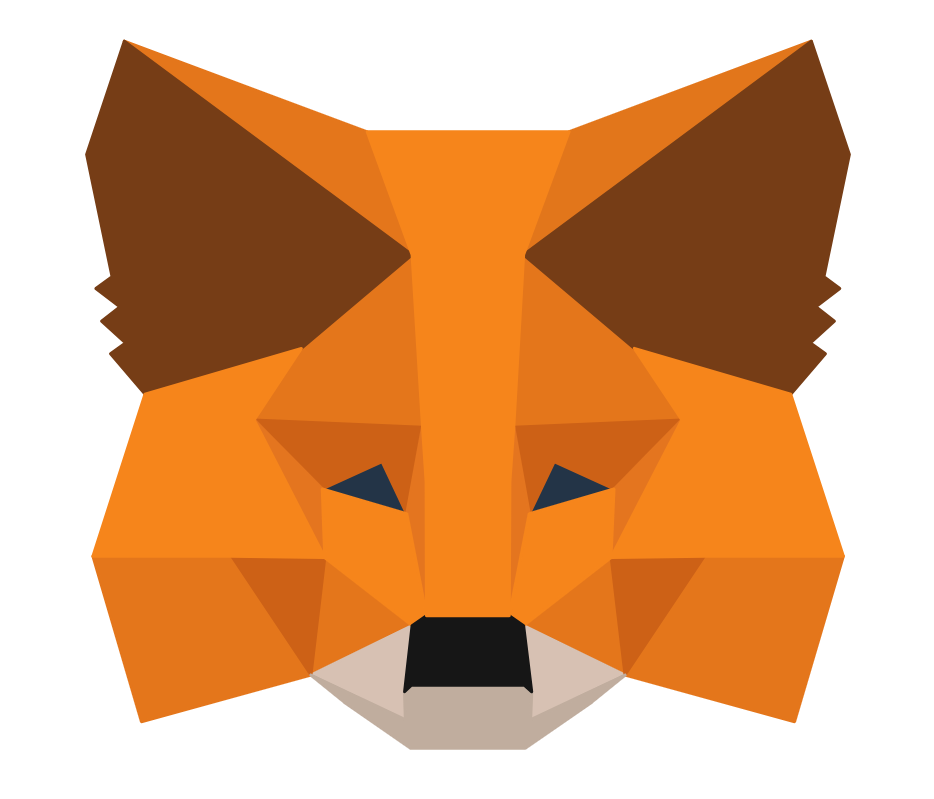
仮想通貨のWEB3.0のウォレットです。簡単にイーサ(NFT売買で使われてる通貨)やNFTをしまっておく財布です。
詳しいしくみの説明は省きますが、NFTを購入時に必要になる「財布」とおぼえましょう。
身分証明も不要で簡単に作れる
PayPayなどQRコード決済と違い、個人情報の入力不要です。
メタマスクの現実のお財布と同じように何個でも持てて、いくらでも作れます。
Spreadを利用してNFTを貰うだけなら、仮想通貨を入れずに使えます。気軽に作れるウォレットなので、あまり神経質にならなくてもいいです。
注意点はパスワードを忘れない
逆にパスワード紛失やパスワード流出(詐欺などで抜き取られる)した場合には、所有者が特定出来ないので盗まれやすいので注意です。

現実のお財布やお金は落としたら帰って来ないように、デジタルウォレットも復元用パスワードを紛失したら中身が取り出せませんので注意です。
せっかくSpreadでもらったNFTも所有者がわからなくなったり、最悪盗まれるのでパスワード管理だけは気を付けましょう。
MetaMaskアプリのインストール
それでは、スマホでMetaMaskのウォレットのインストールと設定方法を紹介します。(今回はAndroidで紹介します、iphoneでもほぼ同様の手順です)
①アプリのインストール
アプリストアやPlayストアで「メタマスク」と検索しましょう。
下記のアイコンのアプリをダウンロードとインストールをします。
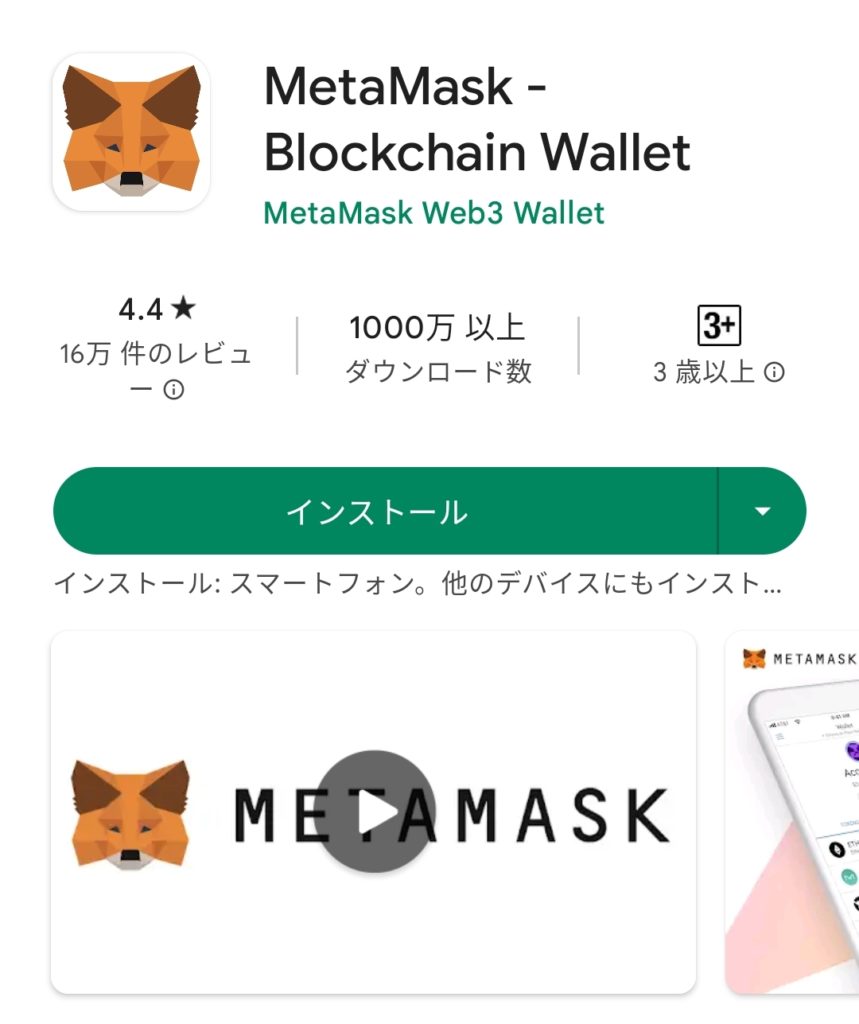
②インストール出来たらメタマスクを開く
メタマスクアプリが開いたら「開始」を押します。
開始を押すとウォレットセットアップ画面に切り替わります。
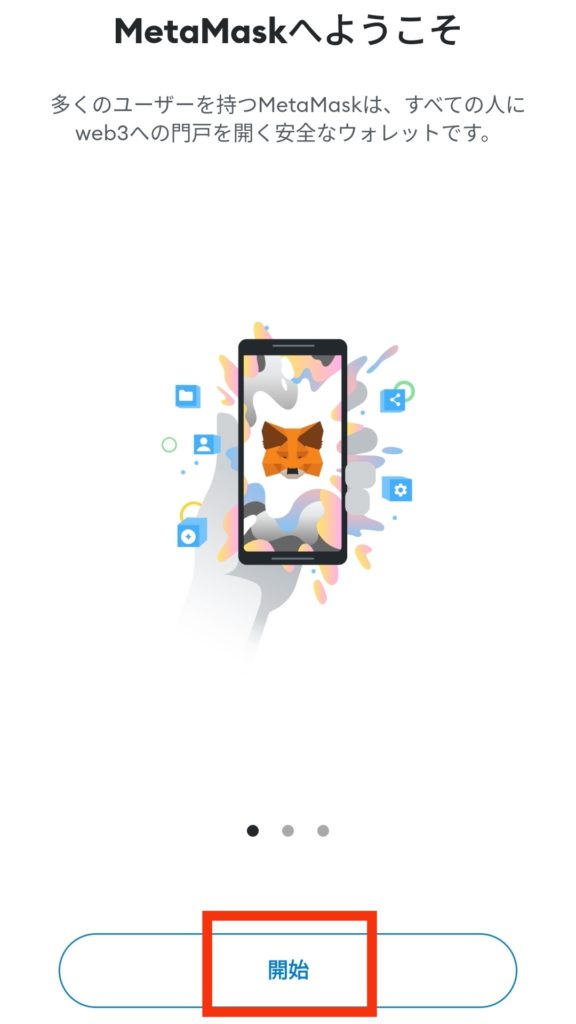
③新規作成と承認
※ここからセキュリティ上スクショが出来ないので写真ベースになります。
画像が荒くなりすみません。
新規ウォレットの作成を押して、情報の取扱について「I agree(承認)」を押します。
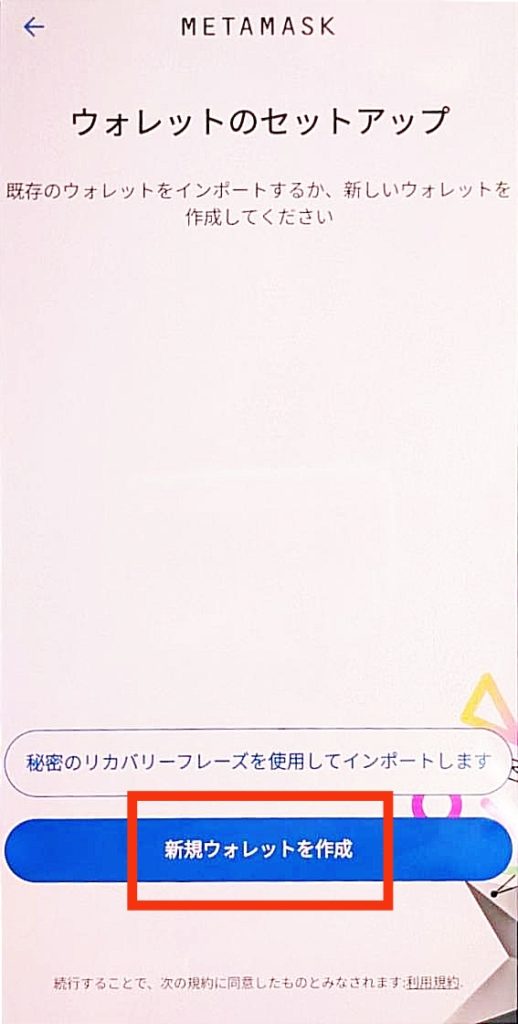
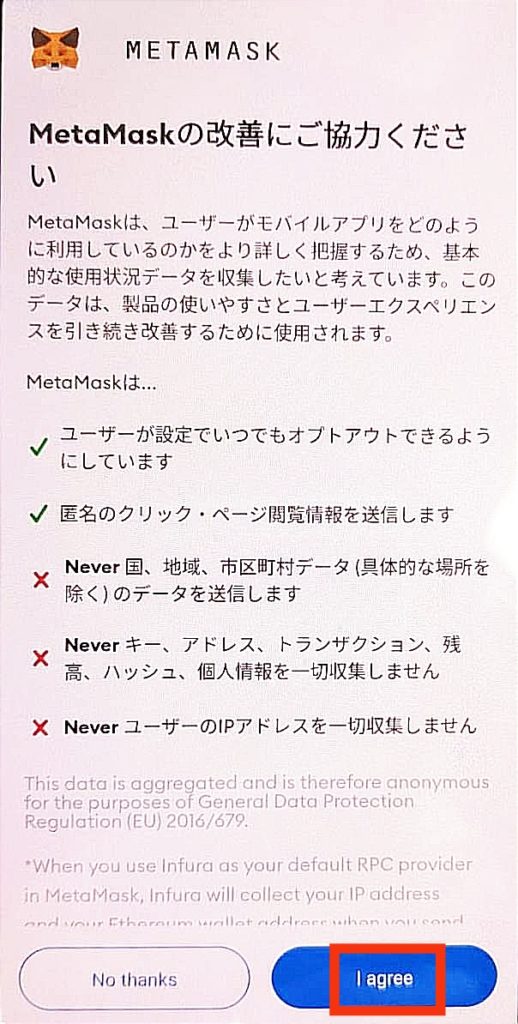
④パスワード設定
パスワードを作成を行います。
アプリ立ち上げ時、毎回ログインがあります。
(指紋認証は対応しています)忘れないパスワードにしましょう。
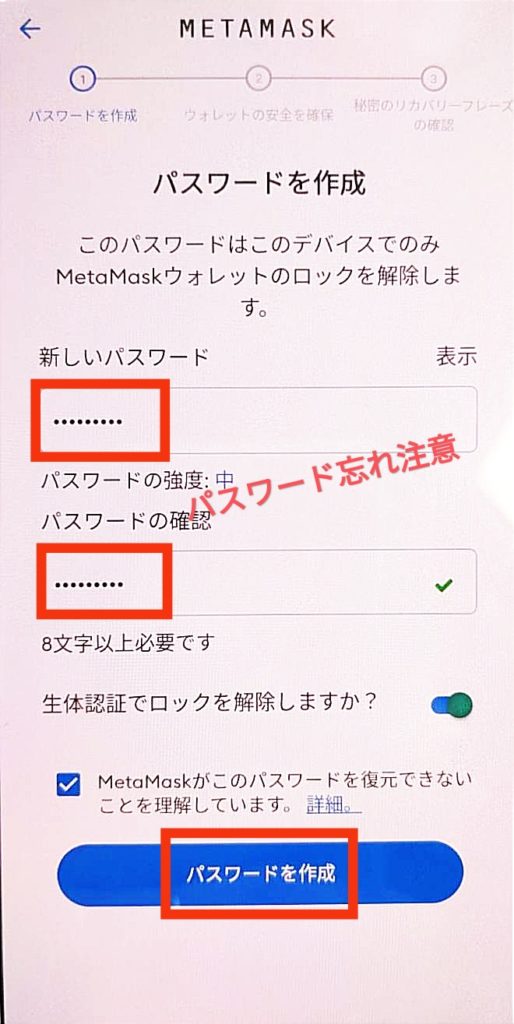
④リカバリーフレーズの確認
パスワードの作成が終わると「ウォレットの安全を確保」と表示されます。
メタマスクは「パスワード」「秘密のリカバリーフレーズ」で管理します。
機種変更や万が一スマホを落としたときに必要になります。
わからなくなると、復元出来ないので注意しましょう。
「開始」を押して確認をしていきます。
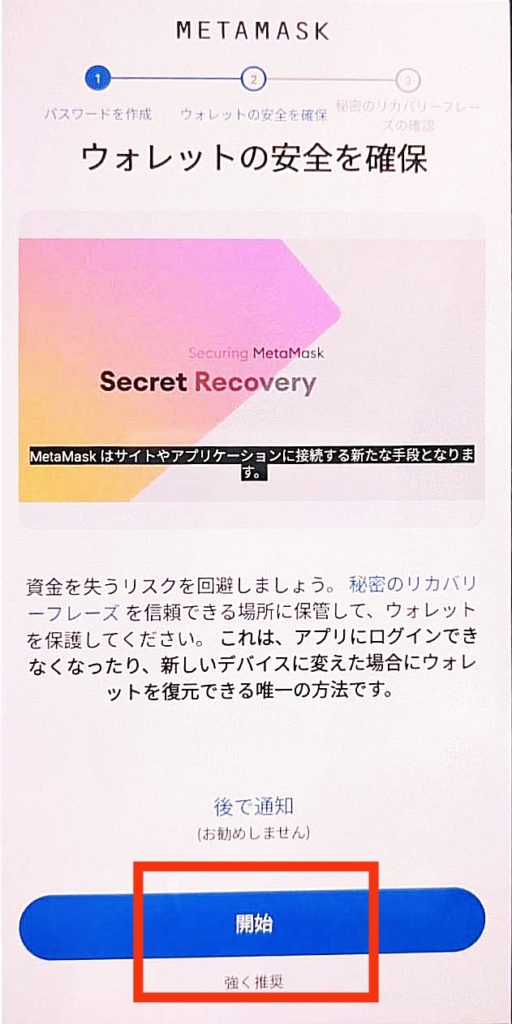
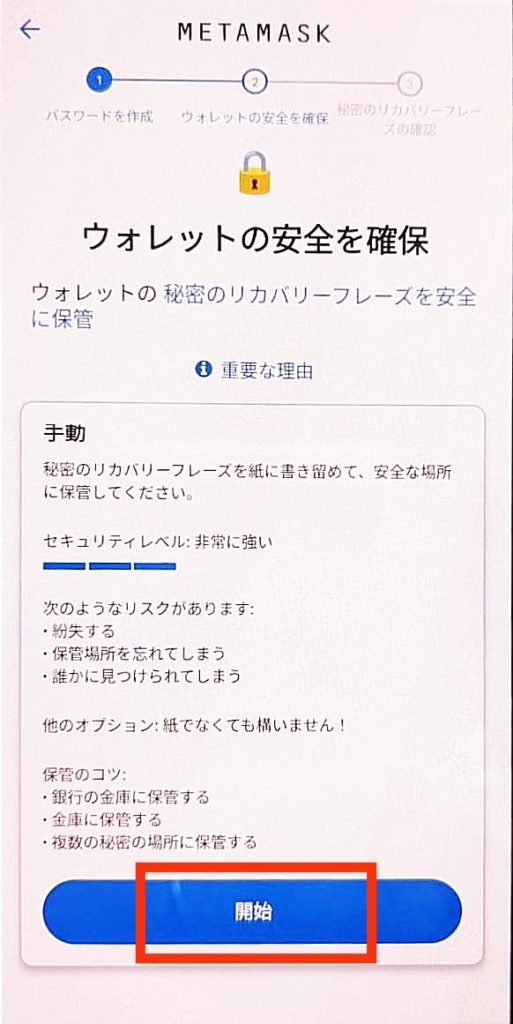
⑤リカバリーフレーズのメモ
リカバリーフレーズが英語で12個表示されます。フレーズをメモを取ります。
メモが取れたら続行を押しましょう。
リカバリーフレーズは情報漏えいする可能性があるため、スクショが出来ません。
(あまりおすすめしませんが、他のスマホやカメラでなら撮影はできます。)
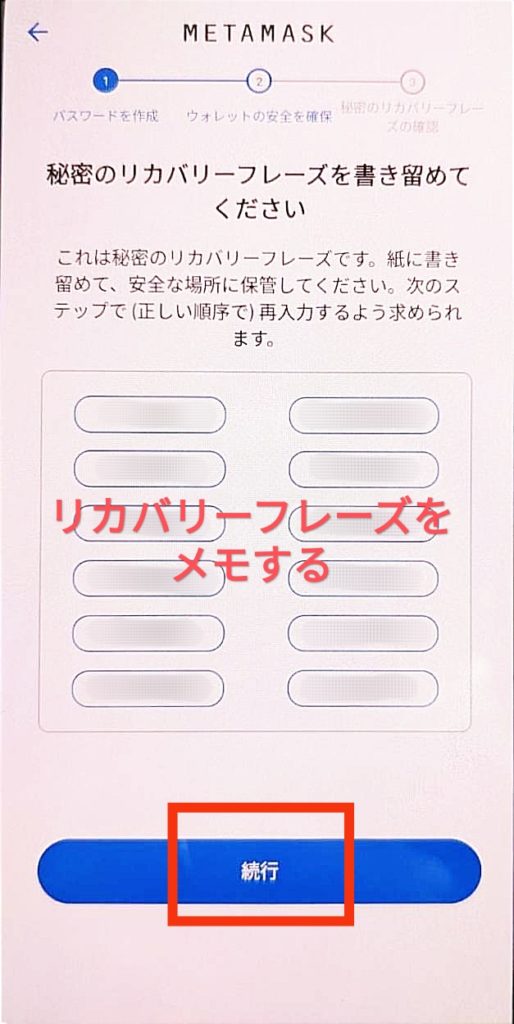
⑥リカバリーフレーズの入力
リカバリーフレーズがしっかりメモ取れているか確認のため、フレーズを入力していきます。
入力出来たら、「バックアップ完了」を押しましょう。
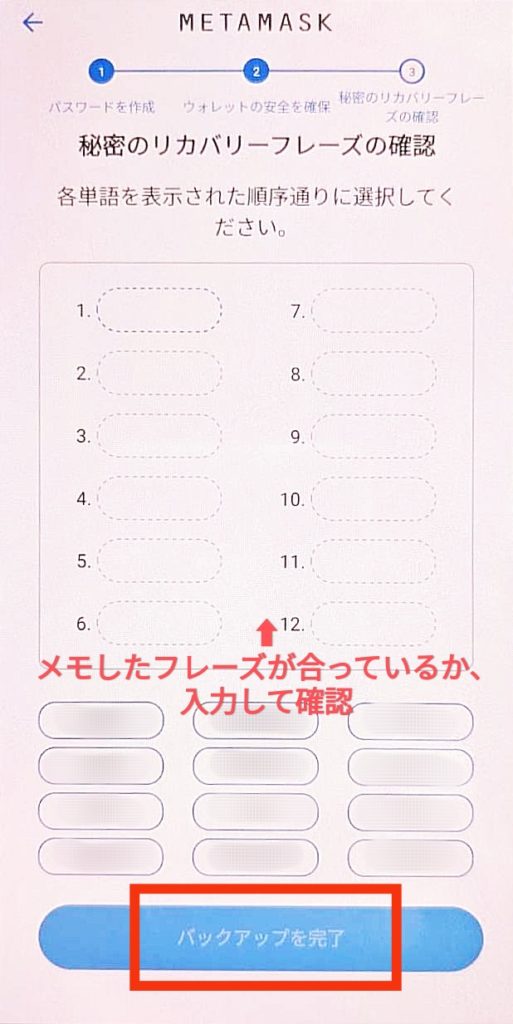
⑦設定完了
おめでとうございますと表示されたら、「完了」を押します。
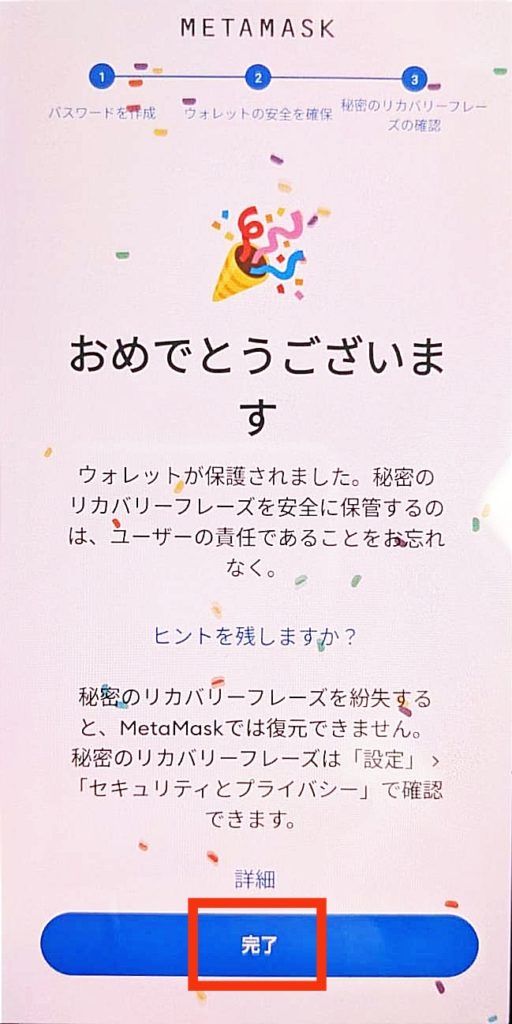
ウォレットの作成は完了です。
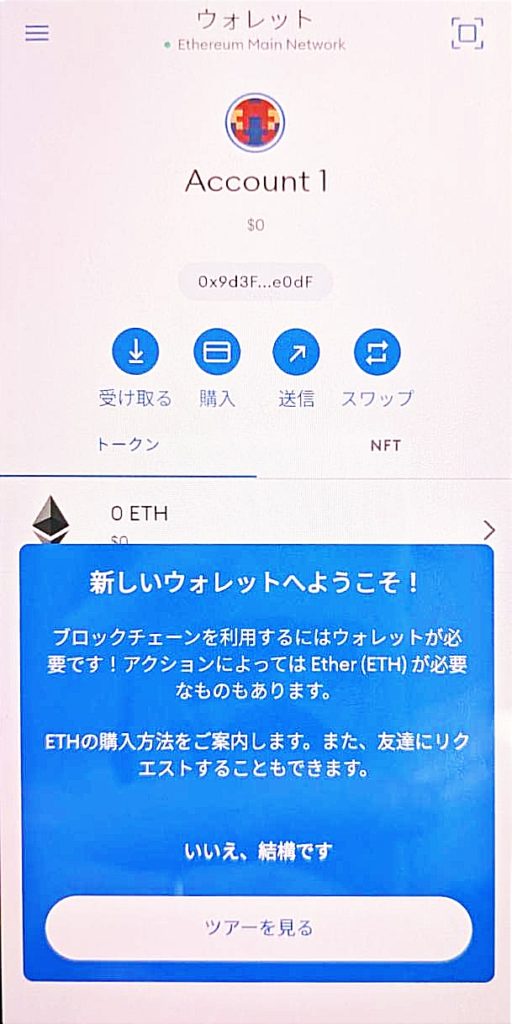
ウォレットの作成は完了です
以上でMetaMaskウォレットの作成は完了です。
あとは、イーサの入金やSpread(Googleアカウント)ウォレットの読み込みをおこないます。
Spreadからウォレットのインポート
Spreadで作成した(Googleアカウントウォレット)のインポート方法を下記に記載しています。
👇👇下記リンクからご確認ください👇👇
Spreadを利用した無料でNFTをゲット方法
NFTを購入する前に、NFTを体験したいという方におすすめです。
下記リンクに無料でNFTをもらえる方法を記載しています。
👇👇リンクです👇👇
クレジットでメタマスクに簡単入金
NFTを購入する時、仮想通貨ETH(イーサ)が必要になります。日本円を換金するには、換金所を通して送金しないといけません。
クレジットカードで直接メタマスクにイーサを入金することが可能です。
簡単ですが、手数料が高めなので体験程度で少額(1〜2万円程度)なら下記の方法をおすすめします。
👇👇下記に方法を記載しておきます👇👇
取引所を利用して入金した場合はビットポイントがおすすめ
ビットポイントはイーサ送金の手数料が無料の仮想通貨取引所です。

有名なコインチェックから・ビットフライヤーはイーサの送金の手数料がかかります。市場価格とアプリ内の表示価格の誤差も若干あります。
ビットポイントはイーサの送金手数料が無料で、市場価格と取扱価格の誤差が少ないのでおすすめです。
PolygonのMATICの取扱いも開始されるので、NFT購入者に優しい取引所を目指しているのかもしれません。
詳細、は下記バナーから詳細をご覧いただけます。

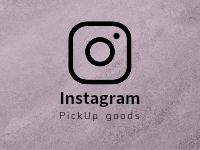

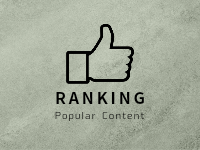

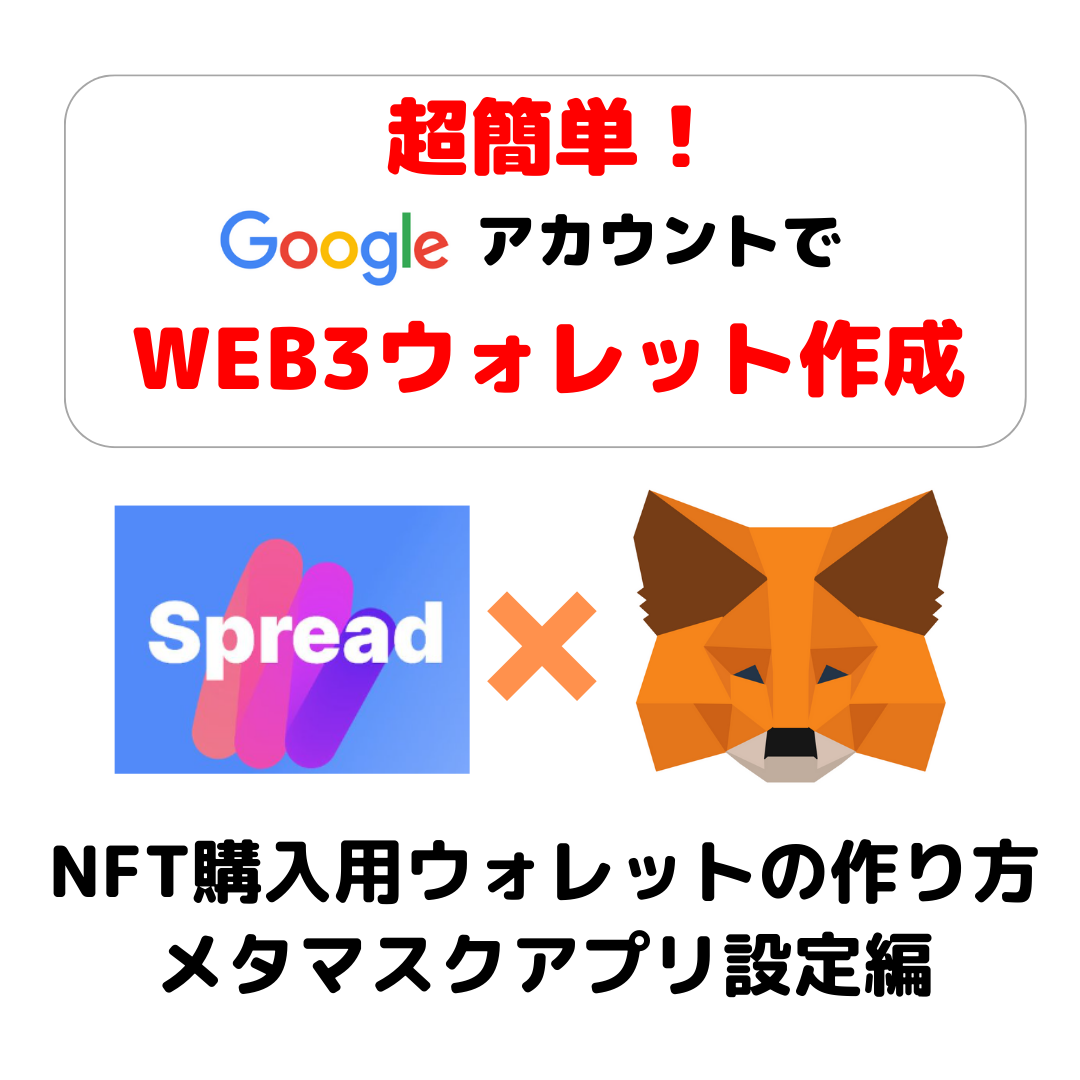

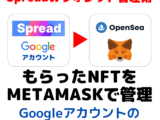

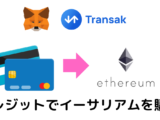



コメント